Yönetim
Yönetim bölümünde standart kullanıcılar için iki ekran vardır. Bunlar Vekâlet ve Klasör Kuralları’dır.
Vekaletler
Ana Menüden Yönetim > Vekaletler seçilir. Açılan Vekaletler ekranında Listele butonu ile sistemde verilmiş olan tüm vekaletler listelenebilir. “Tarih, Vekil, Asil, Aktif mi, Yürülükte mi” alanları ile arama işlemi filtrelenebilir.
Vekalet Ver butonuna tıkladığında açılan Yeni Vekalet ekranında, Vekil alanına vekilin , Asil alanına vekaleten yerine bakılacak kullanıcının ismii girilir. Başlangıç ve bitiş tarihleri girilir, Aktif Mi alanı işaretlenir. Vekalet Türü kısmında “Gönderilmiş Eski Belgeleri Gösterme” seçeneği seçilirse vekil sadece vekalet tarihinden itibaren olan belgelere erişebilir “Alınmış Eski Belgeleri Gösterme” seçeneği seçilirse vekil sadece vekalet tarihinden itibaren olan belgelere erişebilir, “Belge Notlarını Göster” seçeneği seçilirse vekil belge üzerindeki notları görebilir (Şekil 23-1.Alan). Sanal Kullanıcısı olanlar için (Şekil 23-2.Alan)’ da olduğu gibi farklı bir kullanıcıya vekalet verebilir veya Asıl Vekaleti Kullan butonunu kullanarak (Şekil 23-1.Alan)’ da seçtiği kullanıcıya sanal vekaletini de verebilmektedir. Kaydet butonuna tıklanarak vekalet oluşturulur. İşlem iptal edilmek istenirse İptal butonuna tıklanır (Şekil 23).
-
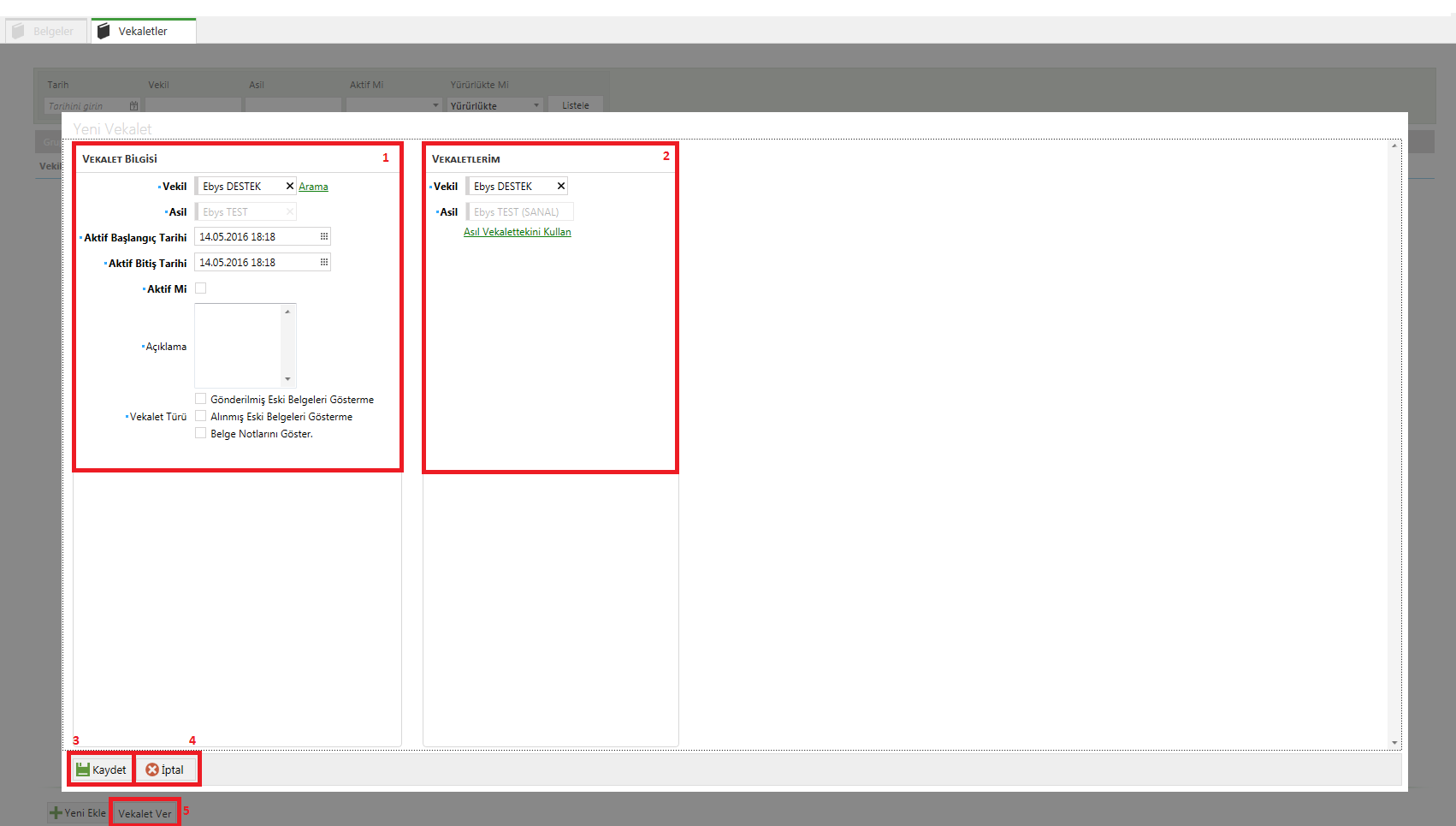
Şekil 23
Klasör Kuralları
Kullanıcıların, klasörler menüsündeki Gelen - Giden klasörlerine otomatik talimatlar verebildiği ve evraklarında otomatik düzen sağlayabildiği bir alandır.
Ana menüden Yönetim > Klasör Kuralları seçilir. Açılan Klasör Kuralları ekranında klasör kurallarını listelenebilir, listenen klasör kurallarına çift tıkladığında detaylara erişilip, düzenleme yapılabilir. Yeni Ekle butonu ile yeni klasör kuralları eklenebilir (Şekil 24).
-

Şekil 24
Yeni klasör kuralı oluşturmadan önce kuralın atanacağı klasör oluşturulmalıdır. Altına klasör oluşturulmak istenen klasör seçilir, sağ klik Klasör Oluştur seçilir ( Şekil 24.1, Şekil 24.2).
-
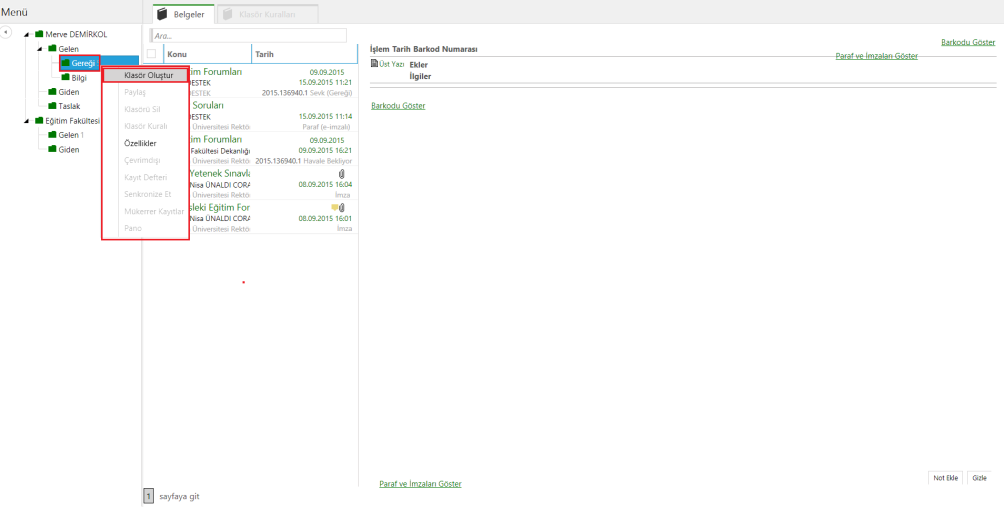
Şekil 24.1
-
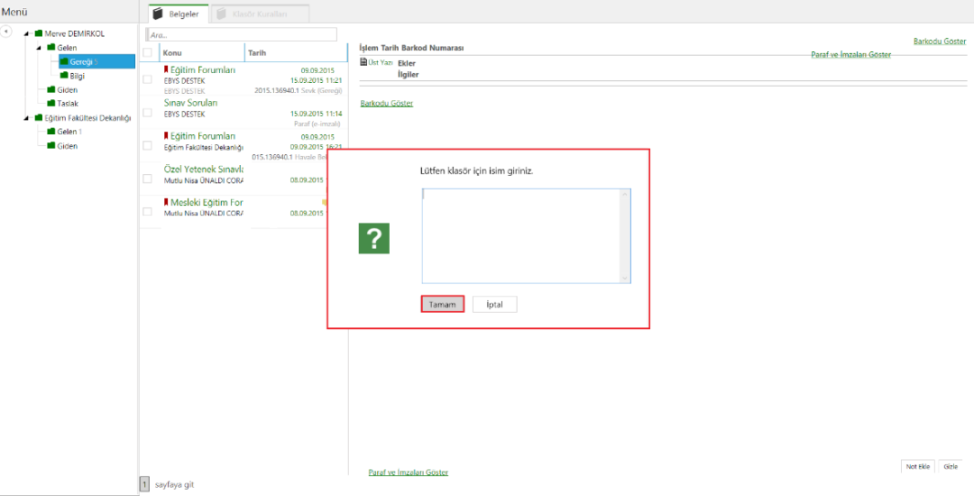
Şekil 24.2
Yeni Ekle butonuna tıklandıgında açılan Yeni Klasör Kuralları sayfasında,
Klasör Kuralı Bilgileri alanında; Ad, Sahip Birim, Sahip Kullanıcı, Öncelik ve Aktif Mi bilgileri yer almaktadır. Sahip Birim ve Sahip Kullanıcı otomatik olarak gelmektedir. Öncelik alanı, klasör kuralının önceliği belirlenir. Klasör kurallarının çakışma olasılığında, hangi kuralın öncelik bilgisi rakam olarak sıfıra yakın ise o kural işler.
Filtreler alanı, klasör kuralı için kriterlerin oluşturulduğu alandır. Bu kriterleri belgeyi Gönderen Kullanıcı, Gönderen Birim, Konu, Eki Var mı ve Gönderi Nedeni olarak filtrelenebilir.
Aksiyonlar alanı, filtreleme bölümünde kriterlere uyan belgelerin son işleminin belirlendiği alandır.
Klasöre Gönder alanında, oluşturulan kurala uygun belgelerin hangi klasöre geleceği belirlenir.
Sesli Uyarı ve Uyarı Göster seçenekleri isteğe bağlı olarak seçilebilir.
Bilgi İçin Gönder alanında, bu klasör kuralına uyan belgeler bilgi amaçlı bir kullanıcıya sevk edilmek isteniyorsa, o kullanıcının ismi girilir ve listeden seçilir.
E-posta içeriği, alanında kutucuk içine bir kere tıkladığınızda ekrana gelen uyarıda Evet seçilerek imza cümleciği olan ‘EBYS'de yeni bir belge gelmiştir. {YENISATIR}Konu; {KONU} {YENISATIR}İşlem; {ISLEM}’ komutu ekrana gelir. Bu işlemlerden sonra tanımlı mail adresine işlem yapılacak imza için gelen belgeler otomatik olarak gelir (Şekil 24.3).
-
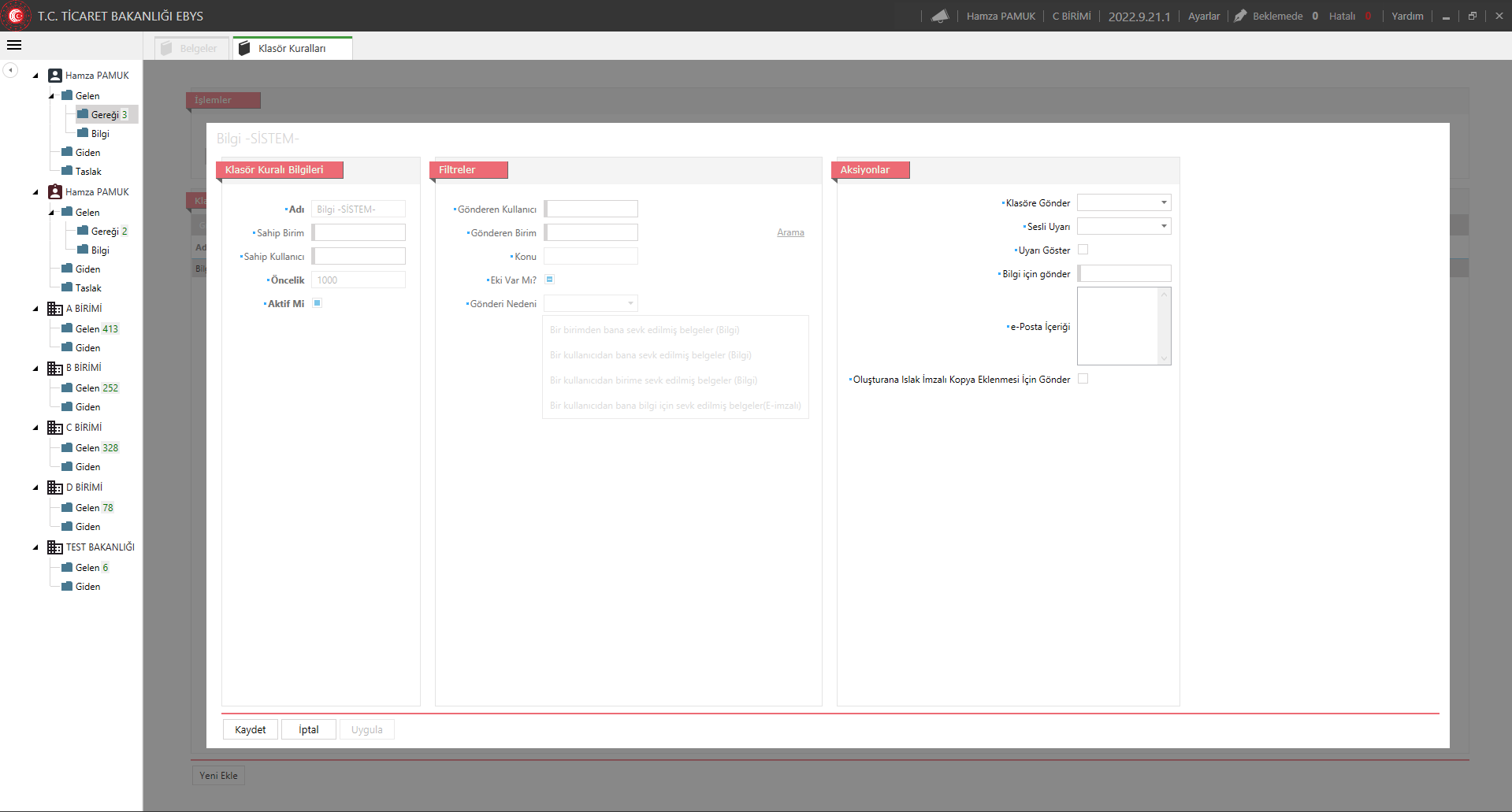
Şekil 24.3
Kullanıcılar
Ana menüden Yönetim > Kullanıcılar seçilir. Açılan kullanıcılar ekranında, kullanıcıların bilgi, yetki gibi güncellemeleri yapılabilir ve yeni kullanıcı ekleyebilirsiniz. Ad Soyad, Kullanıcı Adı ve TC Kimlik Numarası ile Arama bölümünü kullanarak kullanıcıları arayabilirsiniz.(Şekil 25-1.Alan)Birim Hiyerarşi alanından kurum hiyerarşiden seçilen birimlerde çalışan personeli ekranının sağında bulunan Kullanıcı Listesinde görebilirsiniz. Kullanıcı Listesinde gelen kullanıcılara çift tıklayarak kullanıcıların bilgilerine ulaşabilirsiniz (Şekil 25-2ve3.Alan)Yeni Ekle butonuna ile yeni kullanıcı ekleyebilirsiniz (Şekil 25-4.Alan)
-
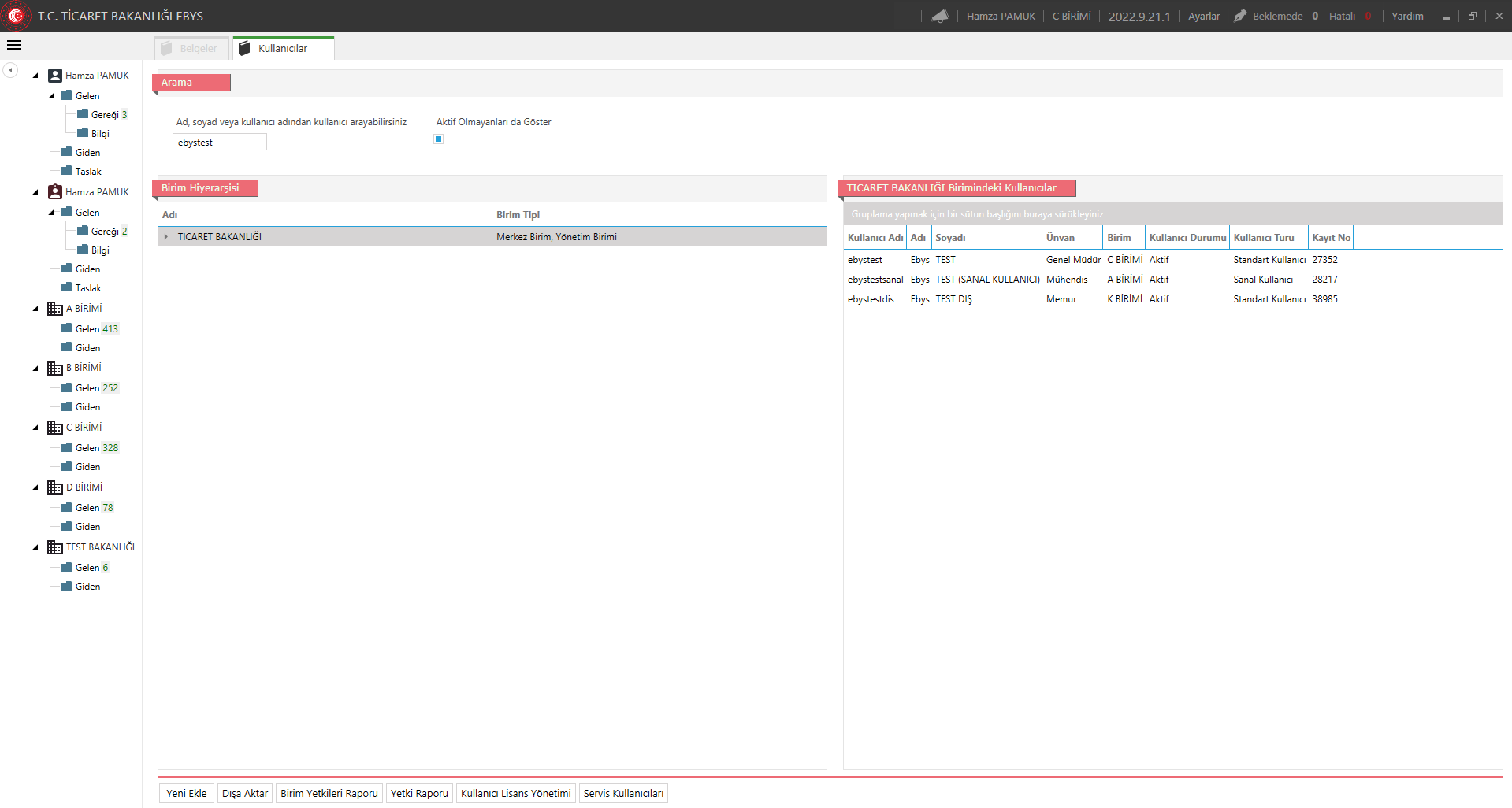
Şekil 25
Yeni ekle butonuna bastıktan sonra açılan pencerede kullanıcı ile ilgili zorunlu olan alanlar doldurulduktan sonra Kaydet butonuna basarak işlem kaydedilir veya İptal butonuna basarak yapılan işlem iptal edilebilir (Şekil 25.1)
NOT: Bir kullanıcı birden fazla birimde görev yapıyorsa gerçek birimi dışında olan birimleri için “Sanal Kullanıcı” hesabı oluşturulabilir (Sanal kullanıcı yetkilendirme işlemi gerçek kullanıcıda olduğu gibi yapılır). Oluşturulan sanal kullanıcının vekaleti gerçek kullanıcıya verilerek gerçek kullanıcı, sanal kullanıcının tüm yetki ve işlemlerini kendi ekranında üzerinden yapabilmektedir.
-
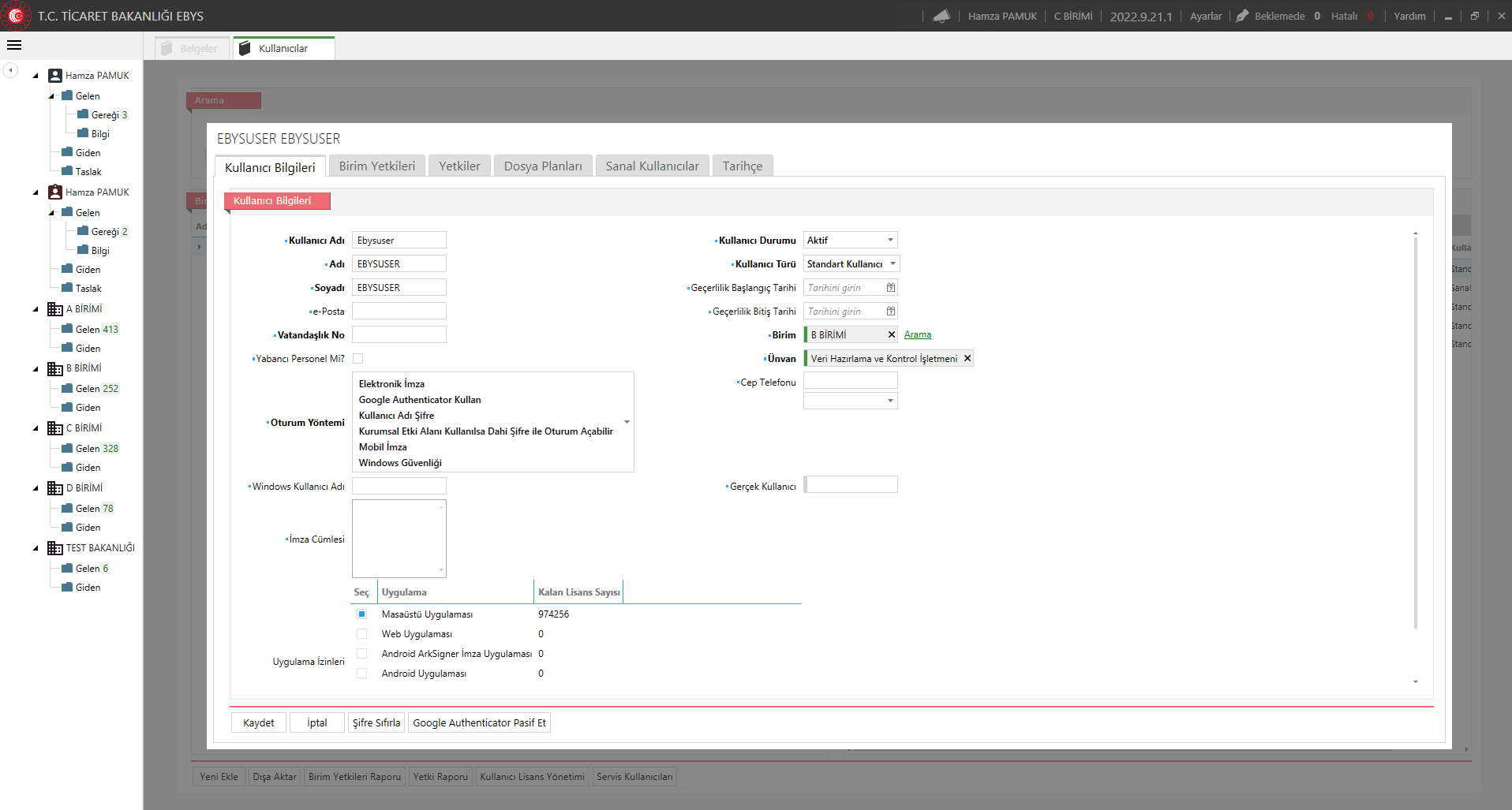
Şekil 25.1
Birim Yetkileri alanından kullanıcılara ait olan tüm yetkileri listeleyebilirsiniz. Kullanıcının yetkileri tanımlayabilir veya mevcut yetkileri iptal edebilirsiniz. Kullanıcının yetkili olacağı birimi Birim Seçiniz alanından seçtikten sonra (bu işlemi Arama butonu ile de yapabilirsiniz), Yetki Seçiniz alanından verilmek istenen yetki tanımlanabilir ve Ekle butonu ile yetkisini verebilirsiniz. Alt Birimler Dahil Mi? alanını işaretleyerek seçilen birimin alt birimleri için de aynı yetki kullanıcıya verilecektir. (Şekil 25.2).
NOT: Birim Yetkileri alanında Aktif Mi seçeneği seçili olarak geldiği için kullancıların sadece aktif olan yetkileri listelenmektedir. Pasif seçilerek Listele butonuna basarak kullanıcının pasif olan yetkileri listelenebilir. Aktif Mi alanı boş seçilerek Listele dediğimizde ise Aktif ve Pasif olan tüm yetkileri listelenmektedir.
-
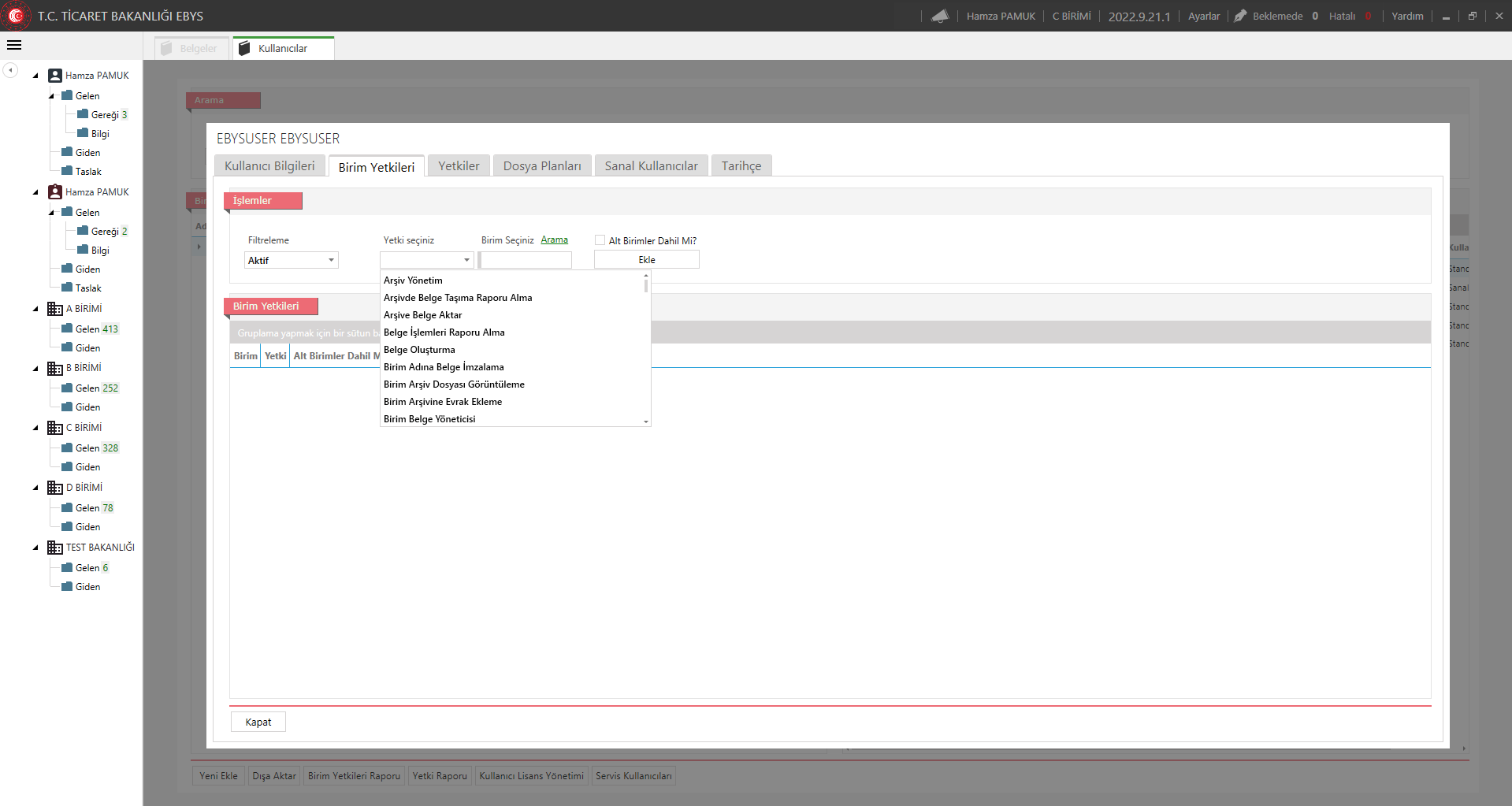
Şekil 25.2
- Arşiv Yönetim Bu yetkinin verildiği kullanıcılar, yetkilerinin olduğu birimlerin ve o birime ait alt birimlerin arşivini listeleyebilirler.(Eğer alt birimleri yetkiye dâhil ederse)
- Belge İşlemleri Raporu Alma Belgelere ugulanan işlemlerin, belirlenen tarih aralıkları arasında gerçekleşenleri listelemek için kullanılabilir.
- Belge Oluşturma Bir birim adına belge oluşturabilme yetkisidir. Bu yetki verildiğinde kullanıcı belge oluştururken şablon seçer ve sahip birim olarak yetkiyi verdiğiniz birim listelenir. Bu birim adına belgeyi oluşturabilir.
- Birim Adına Belge İmzalama Kullanıcının, yazının oluşturulduğu birim adına belge imzalayabilmesi için kullanılabilir.
- Birim Adına Havale Yapma Kullanıcının, yazının oluşturulduğu birim adına havale yapabilmesi için kullanılabilir.
- Birim Arşiv Dosyası Görüntüleme: Kullanıcının, birimin arşiv dosyalarını görüntülemesi için kullanılabilir.
- Birim Arşivine Evrak Ekleme: Kullanıcının, birimin arşivine evrak eklemesi için kullanılır.
- Birim Belge Yöneticisi Birime özel dosya plan kodlarının açılması için kullanılabilir. Örneğin köşeli parantezli dosya planı açabilmektedir.
- Birim Gelen Belge Listesi Raporu Alma Birime havale edilen ve bu birim adına Gelen Belge Kayıt ile kaydedilen belgelerin listelendiği raporu görüntülemek için kullanılabilir.
- Birim Gelen Belge Sayıları Raporu Alma Birime havale edilen, Gelen Belge Kayıt yapılarak gönderilen ve bu birim adına Gelen Belge Kayıt ile kaydedilen belgelerin sayısının görüntülendiği raporu görüntülemek için kullanılabilir.
- Birim Giden Belge Listesi Raporu Alma Birim adına oluşturulup dağıtımı yapılan, Gelen Belge Kayıt yöntemi ile kaydedilerek dağıtımı yapılan, Giden Belge Kayıt yöntemi ile kaydedilerek dağıtımı yapılan belgelerin listelendiği raporu görüntülemek için kullanılabilir.
- Birim Giden Belge Sayıları Raporu Alma Birim adına oluşturulup dağıtımı yapılan, Gelen Belge Kayıt yöntemi ile kaydedilerek dağıtımı yapılan, Giden Belge Kayıt yöntemi ile kaydedilerek dağıtımı yapılan belgelerin sayısının görüntülendiği raporu görüntülemek için kullanılabilir
- Birim İşlem İstatistikleri Raporu AlmaBirime Sevk(Gereği) olarak gelen yazılar içerisinden, Cevaplama, Dosyaya Kaldırma, İade etme işlemleri gerçekleşmiş olan belgelerin listelendiği raporu görüntülemek için kullanılabilir.
- Birim Panosu GörüntülemePano ekranında yetkiye bağlı olarak birim amirlerinin kullanıcı ve birimlere ait evrakları görüntüleyebilirler.
- Birim Yönetici GüncellemeBu yetkinin verildiği kullanıcılar, yetkilerinin olduğu birimleri ve o birime ait alt birimlerin yöneticilerini güncelleyebilirler (Eğer alt birimleri yetkiye dâhil ederse).
- Birimleri GüncellemeBu yetkinin verildiği kullanıcılar, yetkilerinin olduğu birimleri ve o birime ait alt birimleri güncelleyebilirler.(Eğer alt birimleri yetkiye dâhil ederse) Örneğin; birime ait üst birim/yönetim birimi/birim yöneticisi/birim adı… gibi bilgileri değiştirebilirler..
- Birimleri Listeleme: Bu yetkinin verildiği kullanıcılar, yetkilerinin olduğu birimleri ve o birime ait alt birimleri listeleyebilirler.(Eğer alt birimleri yetkiye dâhil ederse) .
- Çok Gizli Belgeleri GörmeBirime gelen çok gizli yazıları görmek için kullanılabilir
- E-imza Kullanım İstatistikleri Raporu AlmaKullanıcının belirlenen tarih aralıklarında, elektronik imza kullanım oranının listelendiği raporu almak için kullanılabilir.
- Fiziksel Belge EklemeBirime gelen fiziksel belgeleri sisteme kaydetmek için verilen bir yetkidir.
- Gelen Evrak GörmeBirime gelen evrakları görme yetkisidir. Bu yetki verilen kullanıcı bir birimin klasörüne düşen evrakları görebilir. Her memurun birime düşen evrakı görmesine gerek yoksa bu yetkinin verilmesine de gerek yoktur.(Kullanıcılar iş akışında kendi klasörlerinden işlem yapabilirler.)
- Gelen Evrak KaydetmeBu yetki birime fiziksel olarak gelen evrakları sisteme dâhil etmek için verilir. Genelde genel evrak ya da birim evrak çalışanlarına verilir.
- Giden Evrak GörmeBirimden giden evrakları görme yetkisidir. Bu yetki verilen kullanıcı, bir birimin giden klasörüne düşen evrakları görebilir. Her memurun birimin giden klasörüne düşen evrakı görmesine gerek yoksa bu yetkinin verilmesine de gerek yoktur. (Kullanıcılar iş akışında kendi klasörlerinden işlem yapabilirler.).
- Gizli Belgeleri GörmeBirime gelen gizli yazıları görebilmek için kullanılabilir.
- KEP İletisi AlmaBirim adına kep iletisi alabilmek için kullanılabilir
- KEP İletisi GöndermeBirim adına kep iletisi gönderebilmek için kullanılabilir.
- Klasör Kuralları GüncellemeBu yetkinin verildiği kullanıcılar, listeleyebildikleri birimdeki kullanıcılara ait klasör kurallarını güncelleyebilirler.
- Klasör Kuralları ListelemeBu yetkinin verildiği kullanıcılar, yetkileri olduğu birimdeki klasör kurallarını listeleyebilirler.
- Kullanıcı Birim Yetkisi GüncellemeBu yetkinin verildiği kullanıcılar, listeleyebildikleri kullanıcıların, bir birime ait yetkilerini güncelleyebilirler. Örneğin bir birimde belge oluşturma yetkisi verebilirler. Bu yetki sadece sistem yöneticileri tarafından diğer kullanıcılara verilebilir
- Kullanıcı Birim Yetkisi ListelemeBu yetkinin verildiği kullanıcılar, listeleyebildikleri kullanıcıların, bir birime ait yetkilerini listeleyebilirler. Bu yetki sadece sistem yöneticileri tarafından diğer kullanıcılara verilebilir.
- Kullanıcı GüncellemeBu yetkinin verildiği kullanıcılar, bu yetki hangi birimde verildiyse o birimdeki kullanıcıların birimi, yetkileri, rolleri gibi bilgilerini düzenleyebilir. Kullanıcı yetkilendirme yetkililerine/sistem yöneticilerine verilmelidir. Bu yetki sadece sistem yöneticileri tarafından diğer kullanıcılara verilebilir.
- Kullanıcı İşlemleri İstatistik Raporu Alma: Kullanıcının belirlenen tarih aralıklarında, oturumunun hangi zaman diliminde açık olduğu, ne kadar süre ile açık kaldığı ve oturumun açık kaldığı zaman diliminde hangi işlemlerin gerçekleştiğin listelendiği raporu almak için kullanılabilir
- Kullanıcı Oturum İstatistikleri Raporu AlmaKullanıcının belirlenen tarih aralıklarında, oturumunun hangi zaman diliminde açık olduğu, ne kadar süre ile açık kaldığı ve oturumun açık kaldığı zaman diliminde hangi işlemlerin gerçekleştiğin listelendiği raporu almak için kullanılabilir
- Kullanıcı SDP Yetkisi Güncelleme: Bu yetkinin verildiği kullanıcılar, listeleyebildikleri kullanıcıların belge oluştururken kullandıkları dosya planlarını güncelleyebilirler. (Bir kullanıcıya herhangi bir dosya planı ile belge oluşturma yetkisi verilmez ise tüm dosya planları ile belge oluşturabilir. Fakat özel olarak bazı dosya planları ile belge oluşturma yetkisi verilirse sadece o dosya planları ile belge oluşturabilir.)
- Kullanıcı SDP Yetkisi Listeleme: Bu yetkinin verildiği kullanıcılar, listeleyebildikleri kullanıcıların hangi dosya planları ile belge oluşturduğunu listeleyebilirler
- Kullanıcı Yetkisi Güncelleme : Bu yetkinin verildiği kullanıcılar, listeleyebildikleri kullanıcılara kendi yetkisi olduğu birimde rol verebilirler. Bu yetki sadece sistem yöneticileri tarafından diğer kullanıcılara verilebilir.
- Kullanıcı Yetkisi Listeleme Bu yetkinin verildiği kullanıcılar, listeleyebildikleri kullanıcıların rollerini listeleyebilirler. Bu yetki sadece sistem yöneticileri tarafından diğer kullanıcılara verilebilir
- Kullanıcıları Listeleme Bu yetkinin verildiği kullanıcılar, bu yetki hangi birimde verildiyse o birimde çalışan kullanıcıları yönetim ekranındaki kullanıcılar kısmından listeleyebilir. Bu yetki sadece sistem yöneticileri tarafından diğer kullanıcılara verilebilir.
- Sistem Ayarları Güncelleme Bu yetki sadece sistem yöneticilerinde bulunmalıdır
- Sistem Ayarları Listeleme Bu yetki sadece sistem yöneticilerinde bulunmalıdır.
- Sistemde Tanımlı Dosya Planları Raporu Alma Sistemde tanımlanan ve tanımlı olanlar içerisinde güncellenen dosya planlarının listelendiği raporu alabilmek için kullanılabilir
- Şablonları Güncelleme: Bu yetkinin verildiği kullanıcılar, yetkileri olduğu birime ait şablonları güncelleyebilirler.(Sadece sistem yöneticilerinde bulunmalıdır.)
- Şablonları Listeleme : Bu yetkinin verildiği kullanıcılar, yetkileri olduğu birime ait şablonları listeleyebilirler.(Sadece sistem yöneticilerinde bulunmalıdır.)
- Şifre Sıfırlama: Bu yetkinin verildiği kullanıcılar, bir birime ait listeleyebildikleri kullanıcıların şifrelerini güncelleyebilirler
- Vekâlet Güncelleme : Bu yetkinin verildiği kullanıcılar, listeleyebildikleri kullanıcılara vekâlet verme işlemi veya verilmiş vekâletleri güncelleme işlemi yapabilir
- Vekâlet Listeleme : : Bu yetkinin verildiği kullanıcılar, listeleyebildikleri kullanıcılar arasındaki vekâlet durumlarını listeleyebilirler
Yetkiler : tüm sistemde yapılabilecek fonksiyonlar için verilir (Şekil 25.3). Yetkiler ekranından kullanıcılara rol yetkilerinin tanımlandığı alandır.Rol eklemek için Rol Seçiniz alanından kullanıcıya tanımalamak istediğiniz rol şeçilir ve Ekle butonu ile seçilen rol tanımlanabilir.(Şekil 25.4)
- Arşiv Yöneticisi: EBYS ile elektronik olmayan belgelerin entegrasyonu ve yönetiminden sorumludur.
- Elektronik Belge Yöneticisi Sistemde SDP oluşturma, güncelleme gibi fonksiyonları yapabilir
- Genel Raporlar : Sistemdeki tüm raporları almak için kullanılır.
- Gizli ve Çok Gizli Belge Görme: Sistemdeki gizli ve çok gizli belgeleri görebilir.
- Kullanıcılar Yönetim : Sistemdeki bütün kullanıcıları listeleyip, güncelleyebilir.
- Sistem Yöneticisi: Sistem üzerinde bütün fonksiyonları gerçekleştirebilir.
- Gizli ve Çok Gizli Belge Görme:: Sistemdeki gizli ve çok gizli belgeleri görebilir.
-
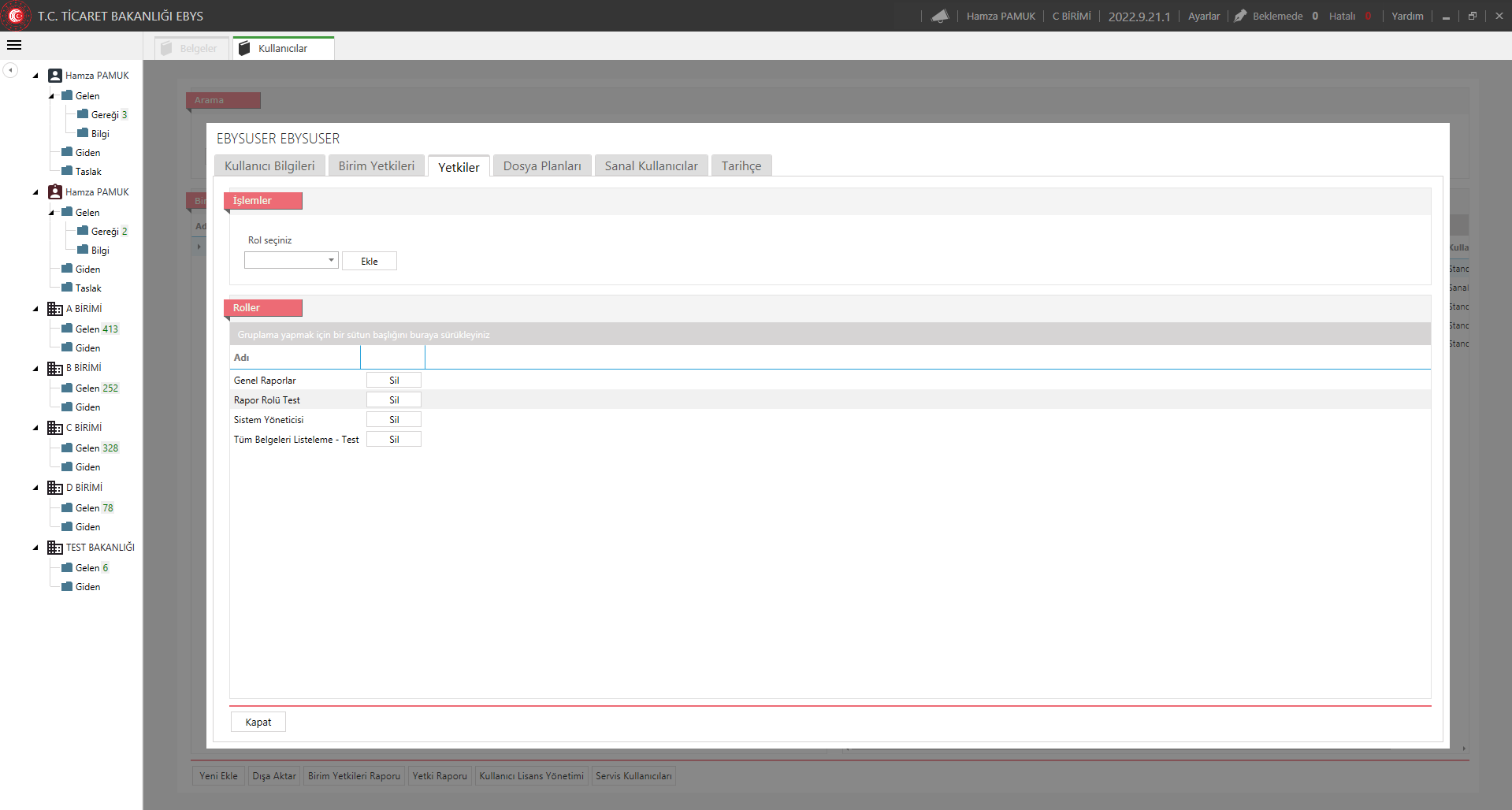
Şekil 25.3
-
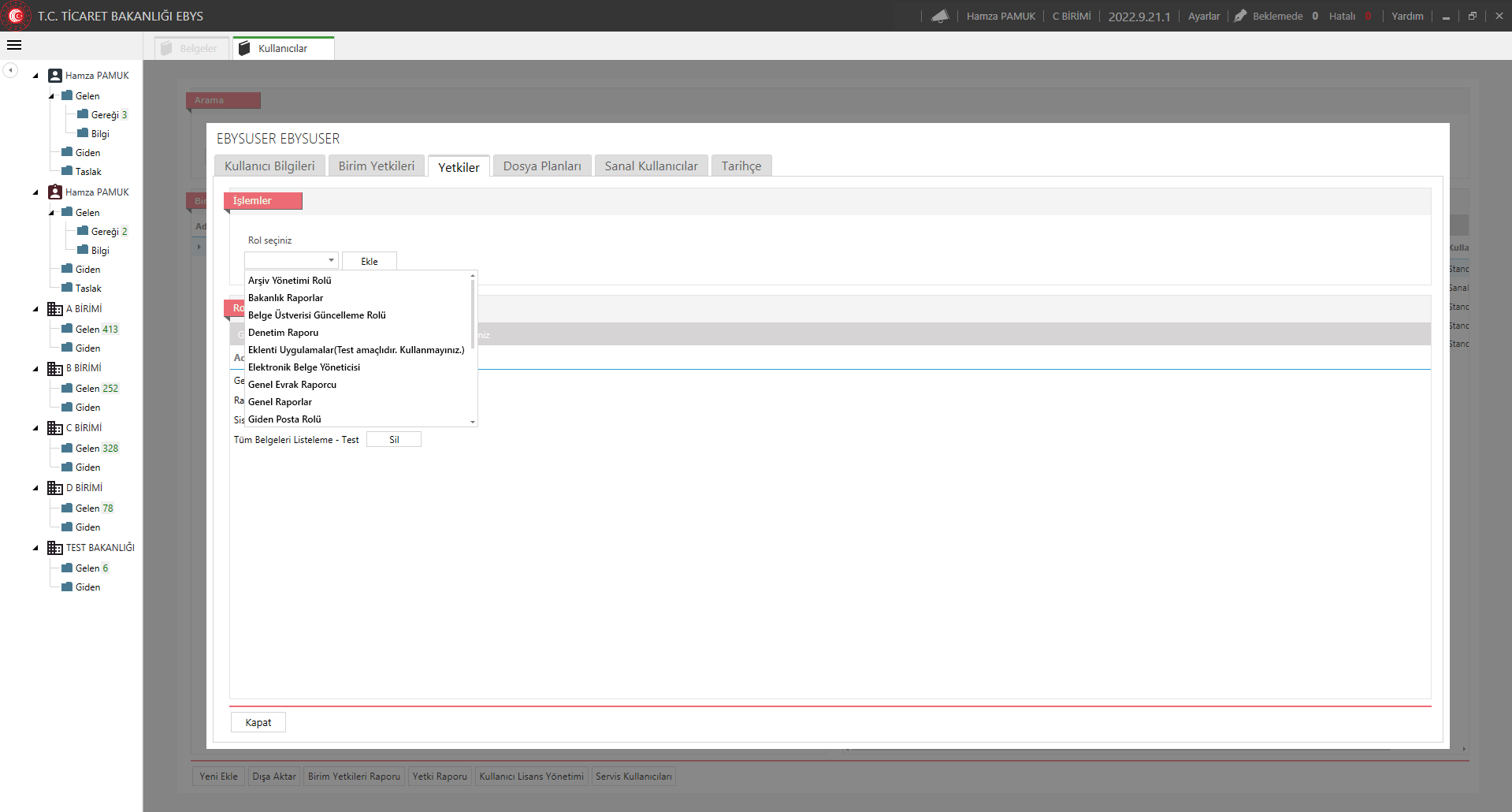
Şekil 25.4
Dosya Planı alanından kullanıcıya dosya palanı tanımlaması yapabilirsiniz. Kullanıcı tanımlanan bu dosya planının dışında belge oluşturamıyacaktır. Dosya planı eklemek için Dosya Planı Seçiniz alanından dosya planı seçilip, Ekle butonu ile dosya planının kullanıcıya tanımlayabilrsiniz.
-
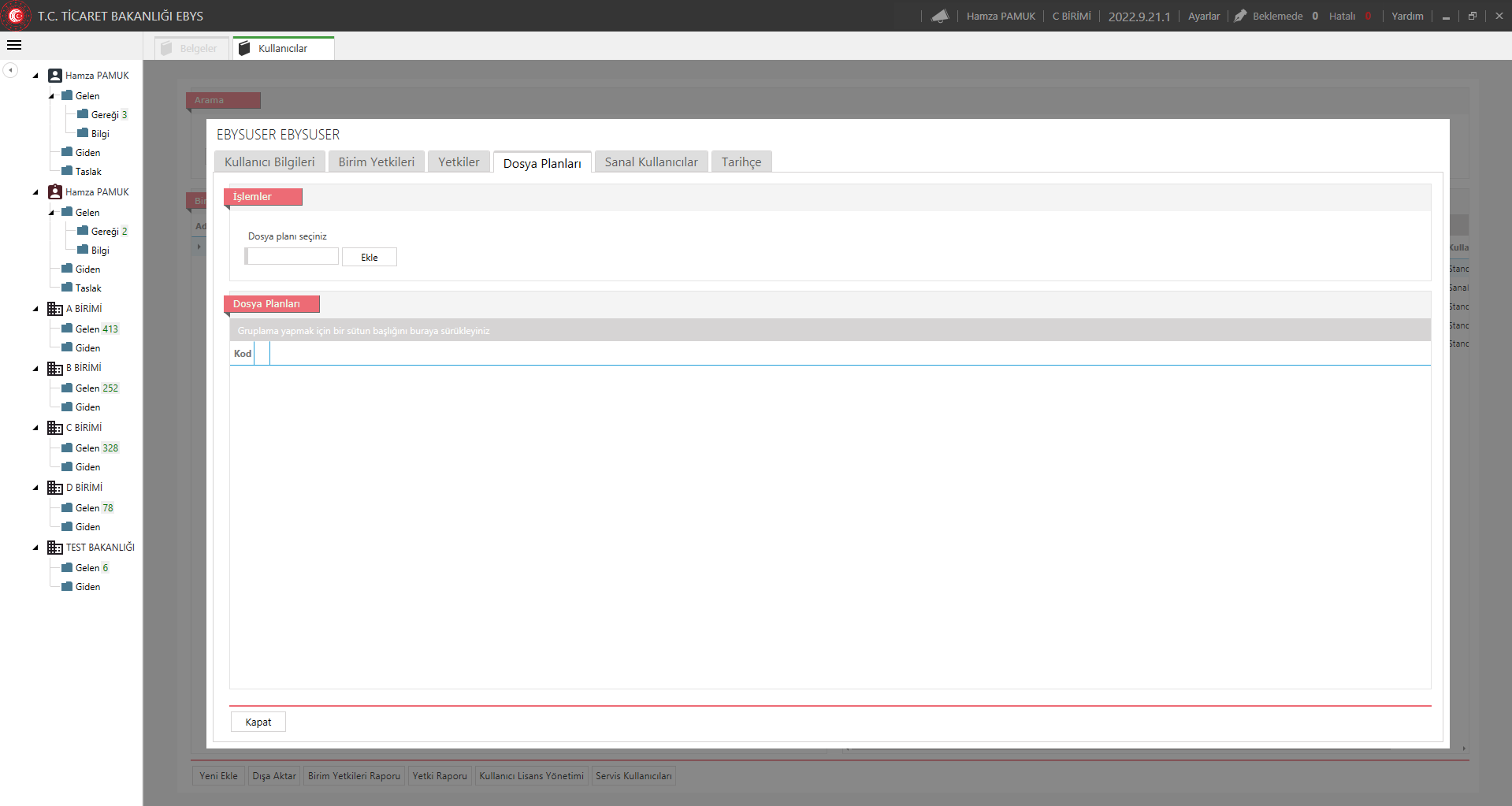
Şekil 25.5
EBYS Uygulamasının Bilgisayarınızdan Kaldırılması
Ebys yükleme ekranından ebys uygulamanızı kaldırabilir (Şekil 26) ve dosya yollarını silerek yeniden kurulum yapabilrsiniz
-
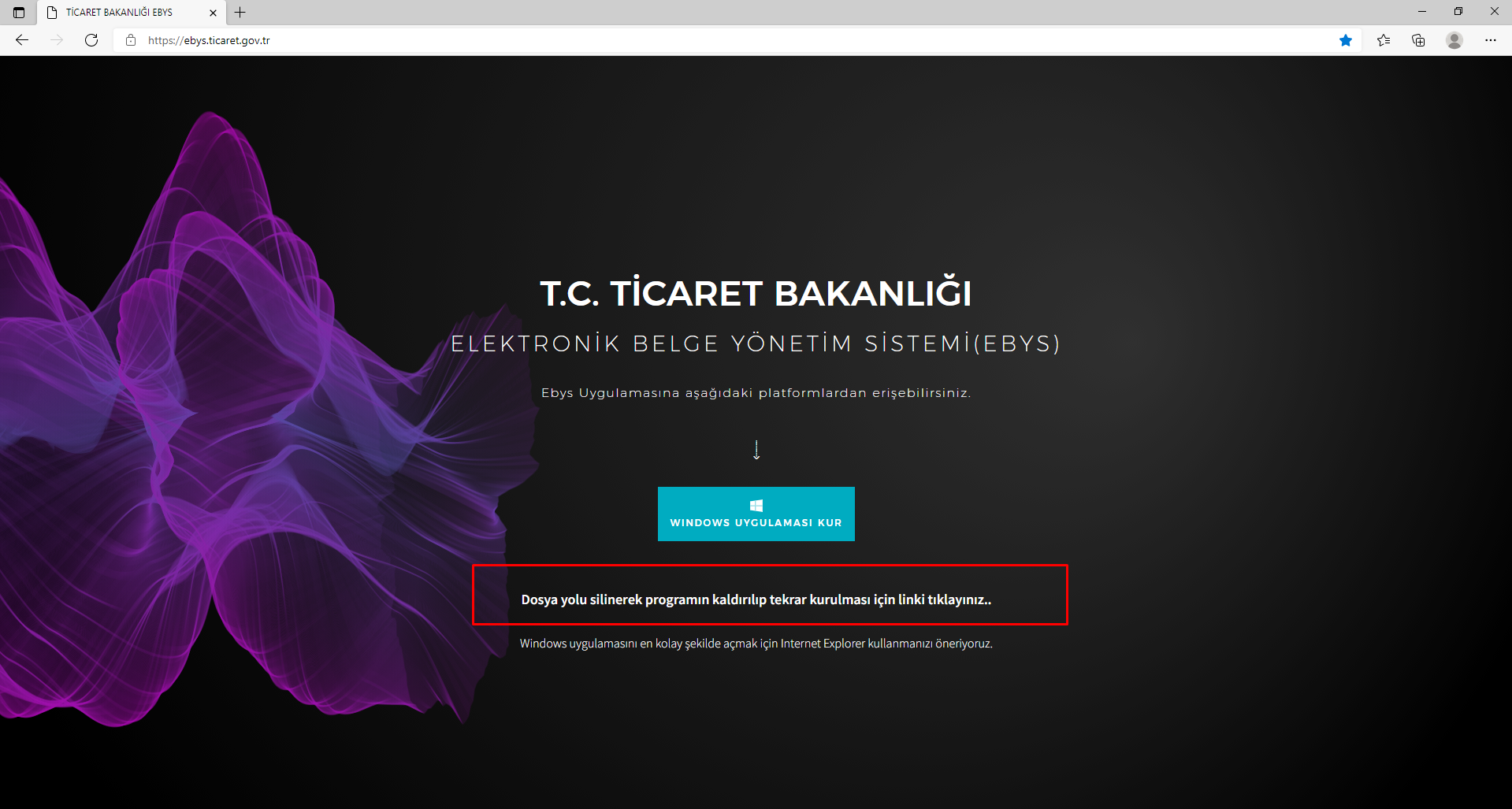
Şekil 26